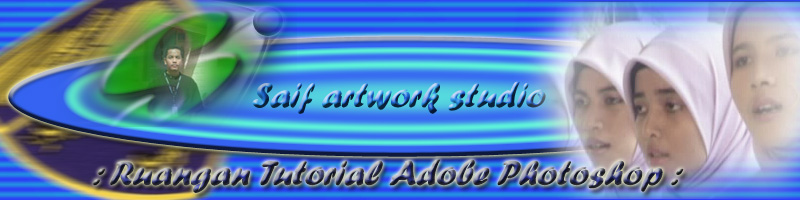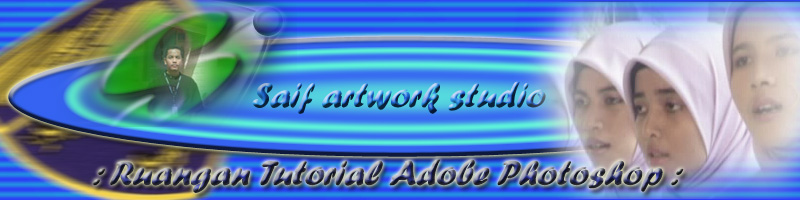- Buatkan satu fail baru
dengan;
Image size = 115 x 115
pixels
Background = Putih
- Buatkan satu layer baru
- Buatkan satu bulatan tepat pada
layer tersebut
- Warnakan bulatan itu dengan warna
imej sebelah
|
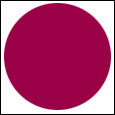 |
- Tekan Ctrl + klik Layer 1 (jika anda
telah deselect outline ini)
|
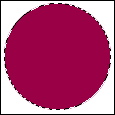
|
- Klik channel pallete
- Klik pada ikon Save selection as
channel
- Klik pada channel Alpha 1
|
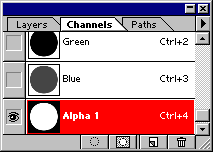
|
- Imej akan kelihatan begini
- Klik menu Select ->
Deselect
|
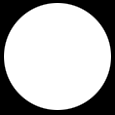
|
- Klik menu Filter -> Blur ->
Gaussian Blur
- Pilih Radius = 8.0
- Klik OK
- Ulang langkah ini dengan radius
bertukar menjadi 4.0 , 2.0 , 1.0
|
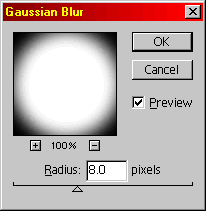
|
|
Begini rupa imej di channel Alpha
1 |
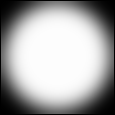
|
- Klik layer pallete
- Klik Layer 1
|
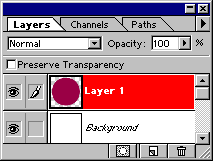
|
- Klik menu Filter -. Render ->
Lighting Effects
- Pastikan arah cahaya seperti imej
sebelah
|
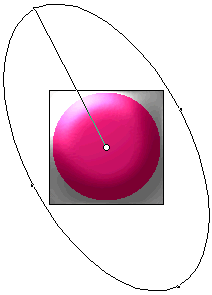
|
- Buat setting sebagaimana
sebelah:
Light type =
Spotlight
Intensity =
30
Focus = 76
Properties:
Gloss =
30
Material =
-100
Exposure =
14
Ambience =
34
Texture Channel = Alpha
1
Height = 70
- Klik OK
|
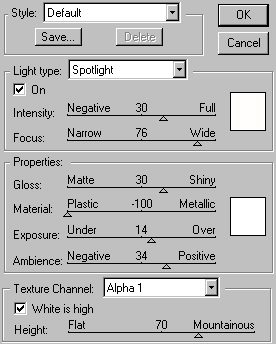 |
- Begini rupa bulatan anda yang telah
dibevelkan
- Selamat maju jaya!
|
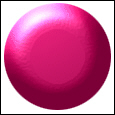 |